想要重装Win10系统如何操作 手把手教你重装win10系统
时间:2024-04-15阅读量:
你的电脑陪伴了你很长一段时间,但是最近它开始变得慢如蜗牛,应用程序启动缓慢,甚至经常出现错误提示。你尝试了各种优化方法,效果甚微。此时,你意识到重装 Windows 10 系统才能我彻底解决这个问题。可你对如何操作并不太了解,该怎么办呢
想要重装Win10系统如何操作
你的电脑陪伴了你很长一段时间,但是最近它开始变得慢如蜗牛,应用程序启动缓慢,甚至经常出现错误提示。你尝试了各种优化方法,效果甚微。此时,你意识到重装 Windows 10 系统才能我彻底解决这个问题。可你对如何操作并不太了解,该怎么办呢?下面,让我带你一步步完成这个过程。

一、准备工具
1、所需工具:大白菜U盘启动盘制作工具
2、Windows 10镜像文件:从MSDN网站或其他可靠来源下载。
3、容量不小于8GB的U盘:建议选择空U盘,因为制作过程中将格式化U盘全部数据。
二、注意事项
1、在开始操作之前,请务必备份你的重要数据。系统重装过程中会格式化硬盘,导致数据丢失。
2、确保你下载的系统镜像文件与您的计算机兼容,并且是来自官方渠道的正版系统镜像。
3、请确保你的U盘具有足够的可用空间来制作启动盘,并且没有重要数据,因为制作过程将清空U盘。
三、启动u盘制作
1、打开启动制作工具,选择已插入的U盘,点击“一键制作成USB启动盘”。
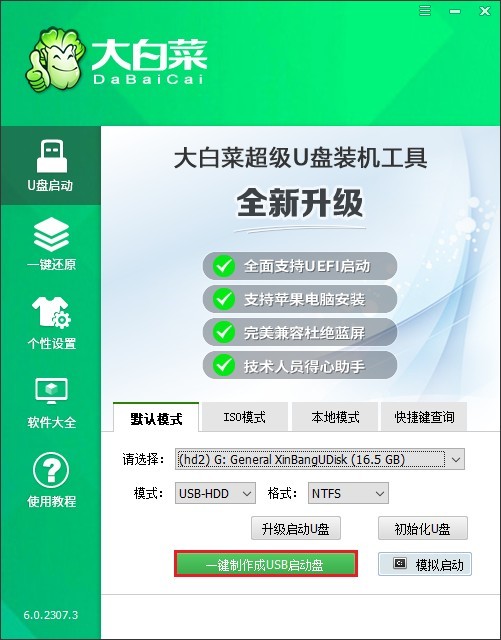
2、制作过程中会自动格式化U盘,请提前备份重要数据以免丢失。
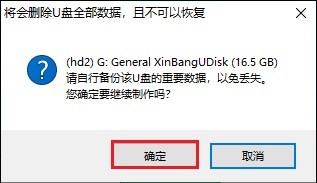
3、等待制作完成,通常几分钟即可。
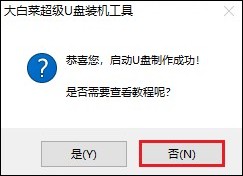
4、在浏览器中打开msdn网站,下载所需的系统镜像,并将其保存在除C盘和桌面以外的位置,如D盘或U盘的根目录。
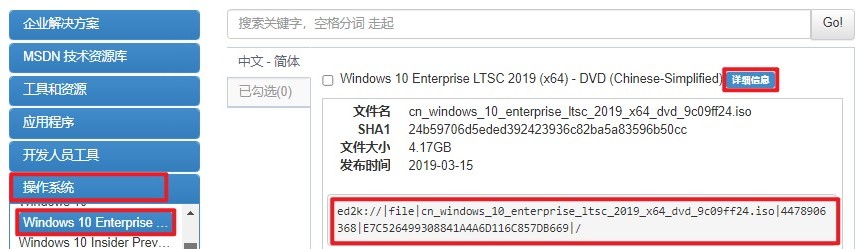
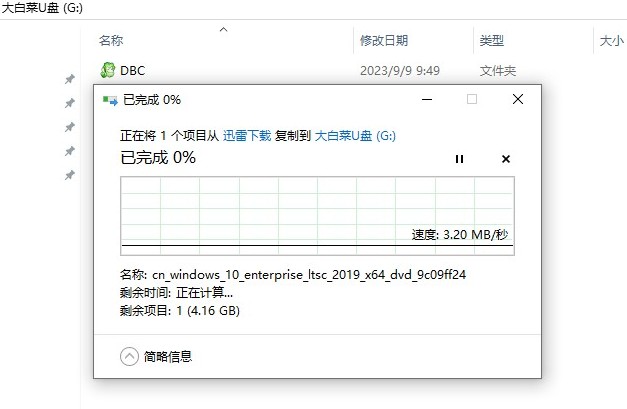
四、设置u盘启动
1、查询电脑对应的U盘启动快捷键,重启电脑后连续按下该快捷键。
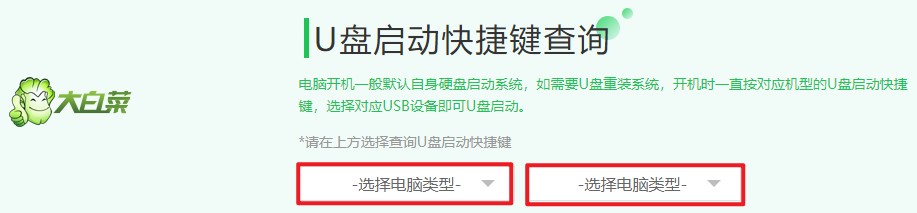
2、进入启动菜单设置页面,选择U盘选项(带有USB字样或显示U盘名称)。
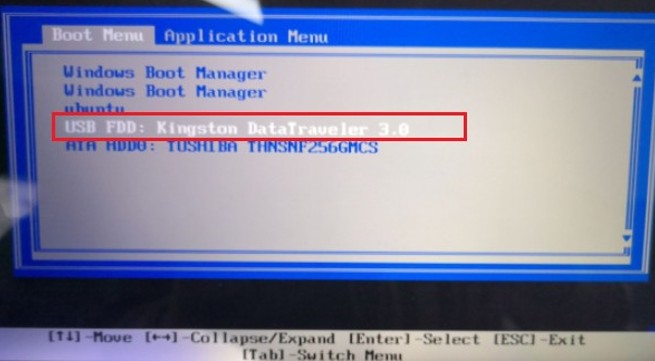
3、进入大白菜PE主菜单后,选择Win10 x64 PE。

五、一键u盘重装系统
1、打开一键装机工具,选择已准备好的系统镜像文件和系统安装分区(通常是C盘)。
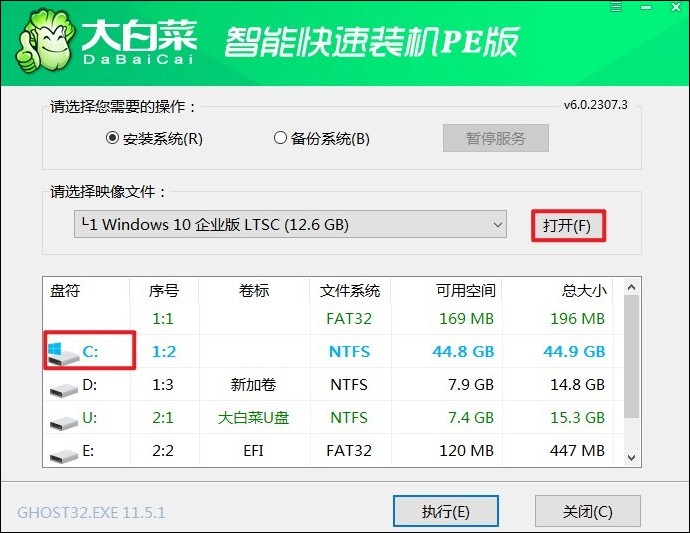
2、进入此页面,有几个选项是默认勾选的,点击“是”执行还原操作即可。
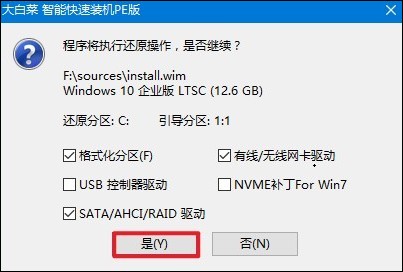
3、勾选“完成后重启”,等待系统安装完成后,电脑会自动重启。此时可安全移除U盘。
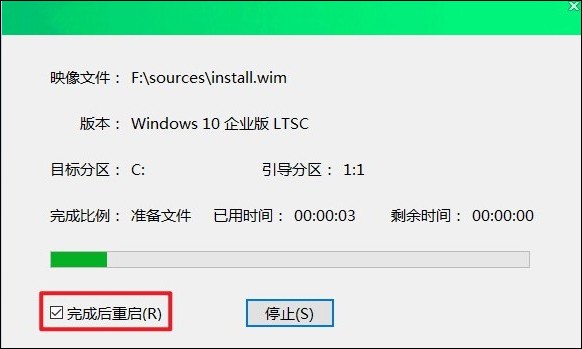
4、电脑重启后,系统将自动进入系统部署阶段,耐心等待进入系统桌面。
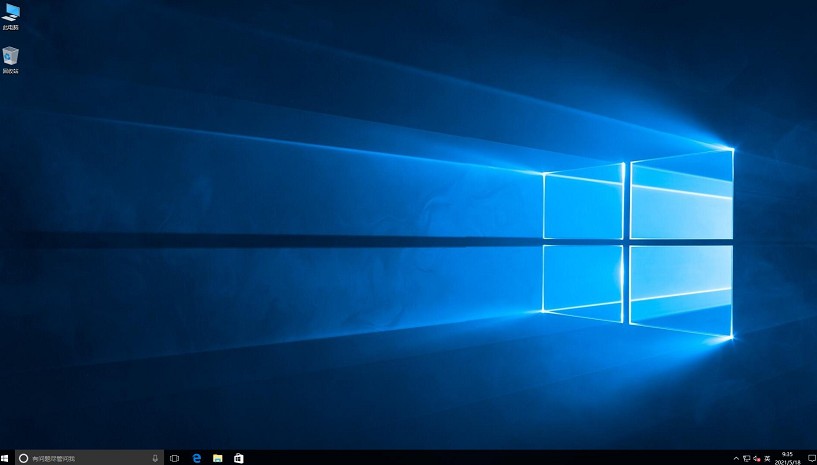
手把手教你重装win10系统就到这这里了,无论是为了解决电脑运行缓慢的问题,还是为了给电脑焕然一新,重装系统都是一个有效的解决方案。希望在完成系统重装后,你的电脑能够恢复到最佳状态,为你的工作和娱乐带来更好的体验!